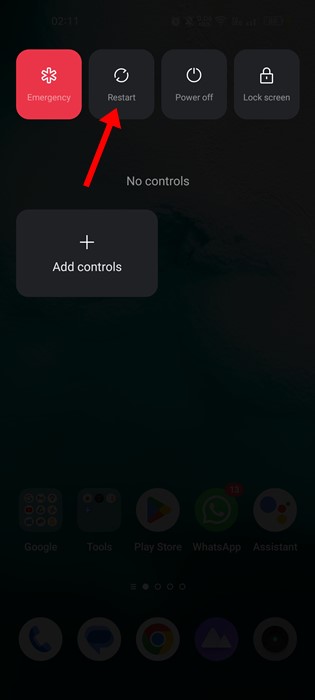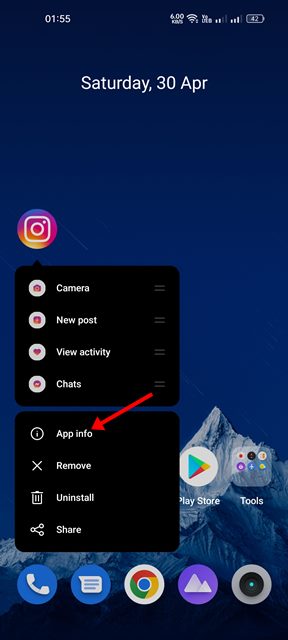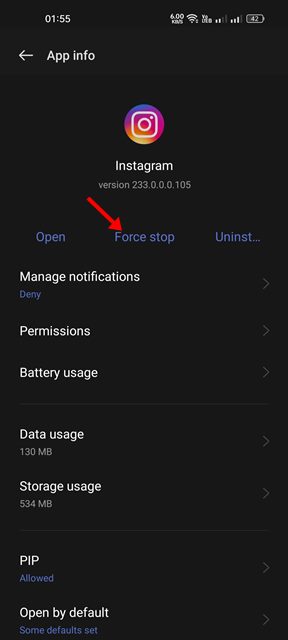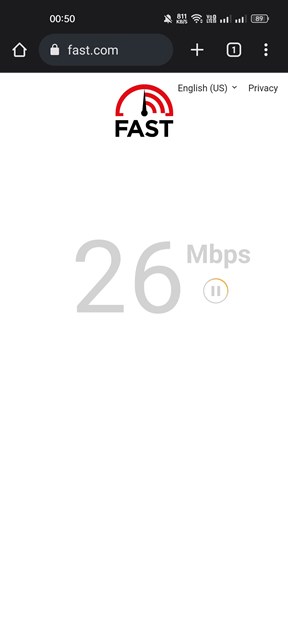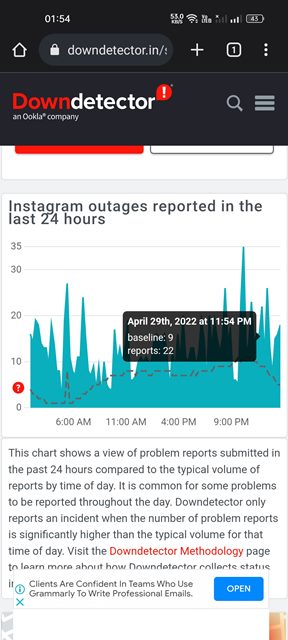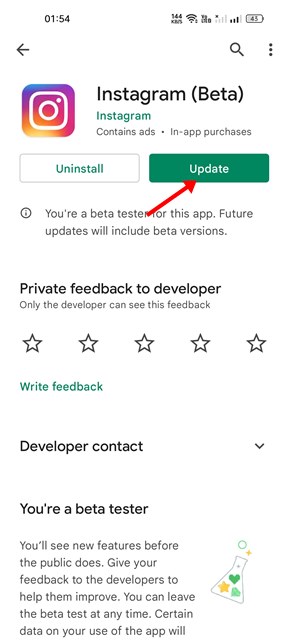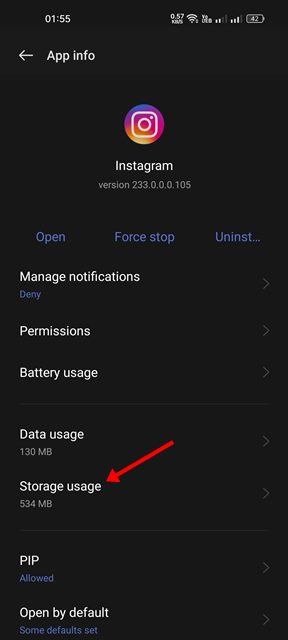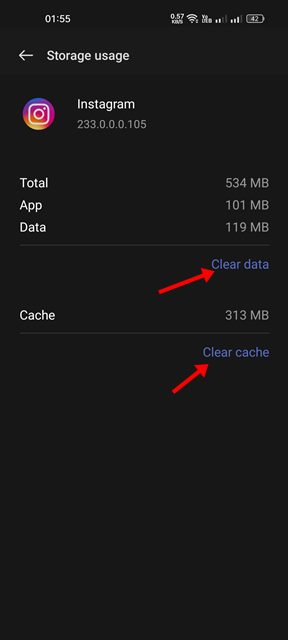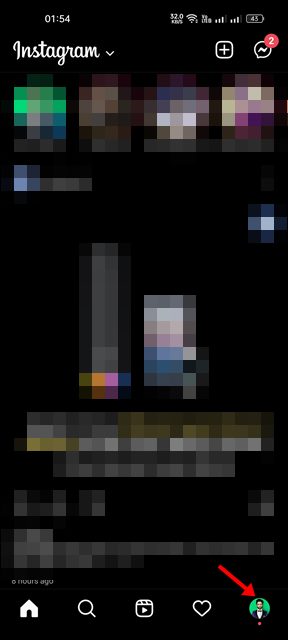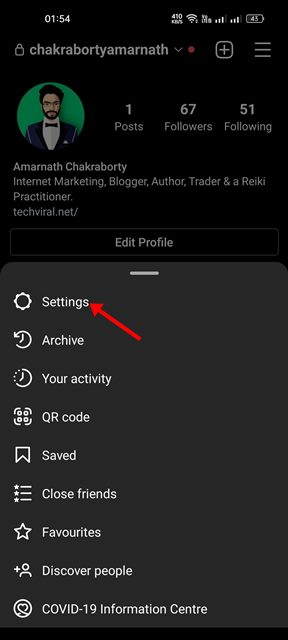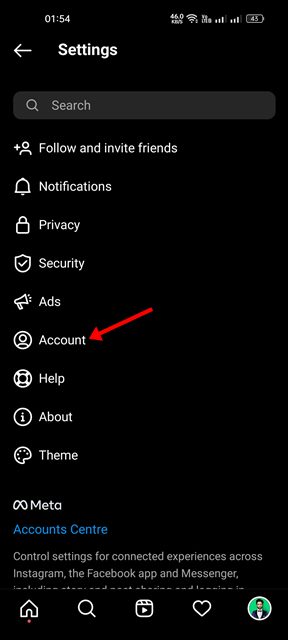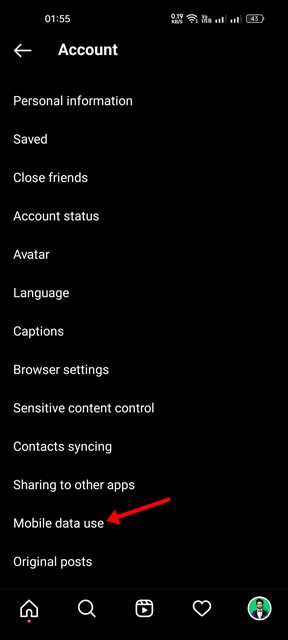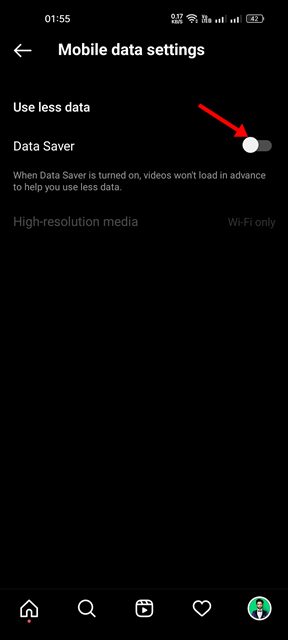Propriété de Meta, Instagram est rapidement devenu la première application de partage de photos au monde. C’est une plate-forme où vous pouvez partager des photos, des vidéos, des bobines, des histoires, etc. Non seulement cela, mais vous avez même la possibilité de communiquer avec vos amis par SMS.
Alors que la base d’utilisateurs actifs d’Instagram continue de croître, de nombreux utilisateurs ont commencé à rencontrer des problèmes lors de l’utilisation de l’application. Récemment, de nombreux utilisateurs d’Instagram Android ont signalé avoir eu le problème de l’écran noir.
Les utilisateurs d’Instagram Android ont signalé que l’application restait bloquée sur un écran noir au début. Parfois, l’application affiche un écran noir lors de la lecture de vidéos de bobines. Donc, si vous avez également affaire à Problème d’écran noir sur Instagram vous avez atterri sur la bonne page.
Résoudre le problème d’écran noir d’Instagram
Ci-dessous, nous avons partagé quelques étapes simples qui vous permettraient résoudre le problème de l’écran noir d’Instagram. Les étapes seront très faciles; suivez-les comme nous l’avons mentionné. Commençons.
1) Relancez l’application Instagram/redémarrez Android
Si vous rencontrez un Problème d’écran noir Instagram lors du lancement ou en utilisant certaines fonctionnalités de l’application, vous devez relancer l’application Instagram.
Ouvrez simplement le menu Applications récentes et fermez l’application Instagram. Une fois fermée, relancez l’application depuis votre tiroir d’applications Android. Si cela ne vous aide pas, vous devez redémarrer votre smartphone Android.
2) Forcer l’arrêt de l’application Instagram
Si vous rencontrez toujours le problème de l’écran noir d’Instagram, vous devez forcer l’arrêt de l’application sur votre smartphone Android. Pour forcer l’arrêt de l’application Instagram, suivez certaines des étapes simples que nous avons partagées ci-dessous.
1. Tout d’abord, appuyez longuement sur l’icône de l’application Instagram et sélectionnez ‘Informations sur l’application‘.
2. Sur l’écran App Info pour Instagram, appuyez sur le Forcer l’arrêt bouton.
C’est ça! Cela forcera l’arrêt de l’application Instagram sur votre smartphone Android. Vous devez maintenant ouvrir à nouveau l’application pour résoudre le problème d’écran noir sur Instagram.
3) Vérifier si votre Internet fonctionne
Si vous ne pouvez pas dépasser l’écran noir d’Instagram, vous devez confirmer que votre connexion Internet fonctionne. Si votre connexion Internet ne fonctionne pas, vous ne pourrez pas utiliser l’application.
Même si l’application s’ouvre, vous ne verrez que l’ancien contenu. Lorsque vous essayez d’actualiser le contenu d’Instagram, vous serez confronté à un message d’erreur.
Donc, si votre application Instagram est bloquée sur l’écran noir, vous devez vérifier si votre Internet fonctionne et est stable.
4) Vérifier si Instagram est en panne
Comme d’autres sites de réseaux sociaux, Instagram est souvent confronté à des problèmes de panne de serveur. Si vous rencontrez un problème d’écran noir Instagram en raison de pannes de serveur, vous devez attendre patiemment que les serveurs soient restaurés.
Pour vérifier si les serveurs d’Instagram sont opérationnels, ouvrez Page de statut d’Instagram sur Downdetector et vérifiez l’état en temps réel.
5) Mettez à jour l’application Instagram
De nombreux utilisateurs ont prétendu résoudre le problème d’écran noir d’Instagram en installant les mises à jour de l’application. Les applications obsolètes présentent souvent des bogues qui empêchent les utilisateurs d’utiliser les meilleures fonctionnalités de l’application.
Dans le passé, les utilisateurs ont rencontré des problèmes d’écran noir Instagram après avoir installé une mise à jour ; cela se produisait à cause d’un bug. Cependant, la société a résolu le problème en déployant une autre mise à jour.
Donc, si vous utilisez la version d’Instagram avec le problème d’écran noir, vous devez mettre à jour l’application Instagram dès que possible.
6) Effacer le cache Instagram et le fichier de données
Si vous rencontrez toujours un problème d’écran noir Instagram sur Android, vous devez vider le cache de l’application et le fichier de données. Voici comment effacer le cache et les fichiers de données d’Instagram en quelques étapes simples.
1. Appuyez longuement sur l’icône de l’application Instagram sur votre écran d’accueil et sélectionnez ‘Informations sur l’application‘.
2. Sur l’écran Infos sur l’application, appuyez sur Utilisation du stockage.
3. Sur l’écran Utilisation du stockage, appuyez sur le ‘Vider le cache‘ et puis sur ‘Effacer les données‘.
C’est ça! Vous pouvez effacer le cache Instagram et les fichiers de données en quelques étapes simples.
7) Désactiver le mode économiseur de données sur Instagram
Instagram dispose d’un mode d’économie de données qui prétend enregistrer vos données mobiles lorsque vous utilisez l’application. La fonctionnalité est très utile, mais parfois elle peut empêcher le contenu de se charger correctement. Il y a donc de fortes chances que le mode Data Saver soit le coupable empêchant le chargement du contenu; par conséquent, vous n’obtenez que l’écran noir.
Pour résoudre le problème, vous pouvez essayer de désactiver le mode Économiseur de données sur votre compte Instagram. Voici ce que vous devez faire.
1. Ouvrez l’application Instagram et appuyez sur le Image de profil.
2. Sur la page Profil, appuyez sur le menu Hamburger et sélectionnez ‘Réglages‘.
3. Sur l’écran Paramètres, appuyez sur Compte.
4. Ensuite, sur l’écran Compte, faites défiler vers le bas et appuyez sur le Utilisation des données mobiles.
5. Dans les paramètres de données mobiles, activez la bascule pour ‘Économiseur de données‘.
C’est ça! C’est aussi simple que de désactiver l’économiseur de données pour Instagram. Après avoir désactivé Data Saver, relancez l’application Instagram.
8) Réinstaller l’application Instagram
Vous devez réinstaller l’application si aucune autre méthode ne parvient à résoudre le problème d’écran noir Instagram d’Android.
La réinstallation peut éliminer les bogues, les fichiers d’installation corrompus et les problèmes. Pour réinstaller Instagram sur Android, appuyez longuement sur l’icône de l’application Instagram et sélectionnez « Désinstaller ».
Une fois désinstallé, ouvrez le Google Play Store et réinstallez Instagram. Ensuite, connectez-vous au nom d’utilisateur et au mot de passe de votre compte Instagram et continuez à l’utiliser. Vous ne serez plus confronté au problème de l’écran noir.
Voici donc quelques-unes des meilleures méthodes pour résoudre le problème Android de l’écran noir d’Instagram. Si vous avez besoin d’aide supplémentaire pour résoudre l’écran noir d’Instagram après la connexion, faites-le nous savoir dans les commentaires. Aussi, si l’article vous a aidé, partagez-le avec vos amis.